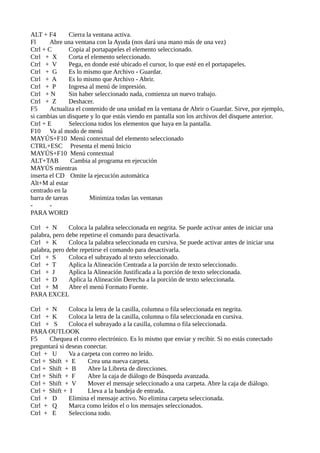
Comandos del teclado
- 1. ALT + F4 Cierra la ventana activa. Fl Abre una ventana con la Ayuda (nos dará una mano más de una vez) Ctrl + C Copia al portapapeles el elemento seleccionado. Ctrl + X Corta el elemento seleccionado. Ctrl + V Pega, en donde esté ubicado el cursor, lo que esté en el portapapeles. Ctrl + G Es lo mismo que Archivo - Guardar. Ctrl + A Es lo mismo que Archivo - Abrir. Ctrl + P Ingresa al menú de impresión. Ctrl + N Sin haber seleccionado nada, comienza un nuevo trabajo. Ctrl + Z Deshacer. F5 Actualiza el contenido de una unidad en la ventana de Abrir o Guardar. Sirve, por ejemplo, si cambias un disquete y lo que estás viendo en pantalla son los archivos del disquete anterior. Ctrl + E Selecciona todos los elementos que haya en la pantalla. F10 Va al modo de menú MAYÚS+F10 Menú contextual del elemento seleccionado CTRL+ESC Presenta el menú Inicio MAYÚS+F10 Menú contextual ALT+TAB Cambia al programa en ejecución MAYÚS mientras inserta el CD Omite la ejecución automática Alt+M al estar centrado en la barra de tareas Minimiza todas las ventanas - - PARA WORD Ctrl + N Coloca la palabra seleccionada en negrita. Se puede activar antes de iniciar una palabra, pero debe repetirse el comando para desactivarla. Ctrl + K Coloca la palabra seleccionada en cursiva. Se puede activar antes de iniciar una palabra, pero debe repetirse el comando para desactivarla. Ctrl + S Coloca el subrayado al texto seleccionado. Ctrl + T Aplica la Alineación Centrada a la porción de texto seleccionado. Ctrl + J Aplica la Alineación Justificada a la porción de texto seleccionada. Ctrl + D Aplica la Alineación Derecha a la porción de texto seleccionada. Ctrl + M Abre el menú Formato Fuente. PARA EXCEL Ctrl + N Coloca la letra de la casilla, columna o fila seleccionada en negrita. Ctrl + K Coloca la letra de la casilla, columna o fila seleccionada en cursiva. Ctrl + S Coloca el subrayado a la casilla, columna o fila seleccionada. PARA OUTLOOK F5 Chequea el correo electrónico. Es lo mismo que enviar y recibir. Si no estás conectado preguntará si deseas conectar. Ctrl + U Va a carpeta con correo no leído. Ctrl + Shift + E Crea una nueva carpeta. Ctrl + Shift + B Abre la Libreta de direcciones. Ctrl + Shift + F Abre la caja de diálogo de Búsqueda avanzada. Ctrl + Shift + V Mover el mensaje seleccionado a una carpeta. Abre la caja de diálogo. Ctrl + Shift + I Lleva a la bandeja de entrada. Ctrl + D Elimina el mensaje activo. No elimina carpeta seleccionada. Ctrl + Q Marca como leídos el o los mensajes seleccionados. Ctrl + E Selecciona todo.
- 2. Ctrl + Y Abre una caja de diálogo para ir a una carpeta. Ctrl + R Es lo mismo que Responder mensaje o Reply. Ctrl + Shift + R Es lo mismo que Responder a todos. Ctrl + F Reenvía el mensaje activo. Crtl + N Inicia un Mensaje nuevo. ALGUNAS PARA Ñ Y TILDES ALT + 160 á ALT + 64 @ ALT + 130 é ALT + 161 í ALT + 162 ó ALT + 163 ú ALT + 164 ñ ALT + 165 Ñ ALT + 167 º PARA EXPLORER DE WINDOWS F2 Cambiar nombre F3 Buscar CTRL+x,c,v Cortar, copiar, pegar MAYÚS+SUPR Eliminar de inmediato sin colocar el archivo en la Papelera de reciclaje ALT+ENTRAR Propiedades ALT+doble clic Propiedades MAYÚS+doble clic Explorar el objeto si tiene un comando Explorar CTRL+arrastrar Copiar un archivo archivo a una carpeta CTRL+MAYÚS+arrastrar un archivo hasta el Escritorio o una carpeta Crear un acceso directo F4 Presenta el cuadro combinado F5 Actualizar F6 Cambio entre paneles del Explorador CTRL+g Ir a CTRL+z Deshacer CTRL+a Seleccionar todo RETROCESO Ir a la carpeta de origen MAYÚS+<cerrar> Cierra esta carpeta y todas sus carpetas de origen Num* Expande todo lo seleccionado Num- Expande la selección Num+flecha derecha Contrae la selección Flecha derecha Expande la selección actual si está contraída; de lo contrario, va a la primera subcarpeta. Flecha izquierda Contrae la selección actual si está expandida; de lo contrario, va a la carpeta de origen